Cara Menjual Tiket Acara Secara Online menggunakan Situs WordPress
Diterbitkan: 2021-10-04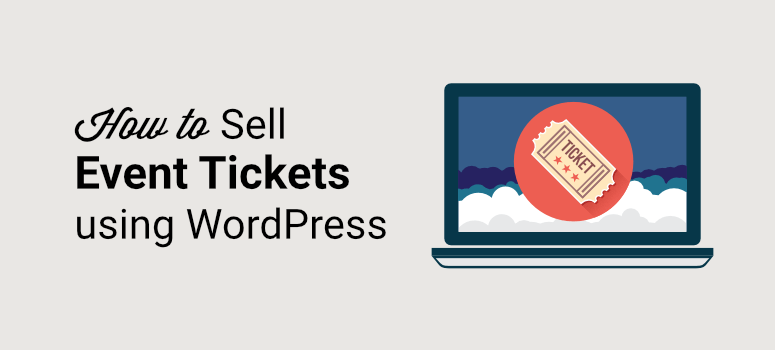
Apakah Anda ingin memudahkan orang untuk membeli tiket acara langsung di situs web Anda?
Dengan menjual tiket di situs Anda, Anda dapat menghindari komisi dan biaya kenyamanan yang dikenakan oleh platform pihak ketiga. Plus, Anda akan mendapatkan kontrol penuh atas desain, penawaran tiket, opsi pembayaran, dan banyak lagi.
Dalam panduan langkah demi langkah ini, kami akan menunjukkan cara menjual tiket acara di WordPress dengan mudah.
Apa yang Anda Butuhkan untuk Mulai Menjual Tiket Secara Online
Saat Anda menjual sesuatu secara online, Anda perlu memberikan pengalaman pengguna yang baik kepada pengunjung. Ini berarti seharusnya mudah untuk menemukan dan melihat detail acara dan membeli tiket secara instan.
Untuk memastikan seluruh perjalanan pengguna berjalan lancar, Anda akan ingin menggunakan alat canggih yang menangani semua aspek yang terlibat.
Kami merekomendasikan menggunakan WPForms untuk membuat formulir pendaftaran online di mana pelanggan dapat memilih tiket dan checkout pilihan mereka menggunakan opsi pembayaran favorit mereka.
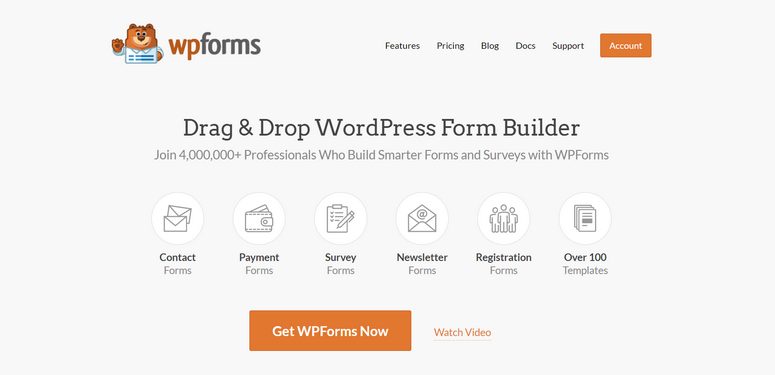
WPForms adalah pembuat formulir terbaik untuk WordPress. Anda dapat membuat formulir apa pun yang Anda perlukan untuk situs Anda untuk menerima pemesanan, pendaftaran, panggilan balik, penawaran harga, dan banyak lagi. Ada template siap pakai untuk menjual produk, tiket, dan sesi online.
Plus, WPForms membuatnya sangat mudah untuk menambahkan opsi pembayaran online seperti PayPal dan Stripe. Anda juga dapat mengatur pemberitahuan email otomatis untuk mengonfirmasi pembayaran dan mengirimkan tiket secara instan.
Bahkan memungkinkan Anda membuat formulir pendaftaran acara sehingga Anda dapat mengizinkan pengguna untuk mendaftar dan membayar acara online Anda dengan mudah.
WPForms menawarkan cara mudah dan sederhana untuk menerima pembayaran di situs Anda. Ini adalah salah satu plugin pembayaran WordPress terbaik yang tersedia di pasar.
Selain itu, berikut adalah beberapa sorotan yang akan membantu Anda
- Mudah disematkan di mana saja di situs Anda
- Desain ramah seluler yang responsif
- Manajemen entri yang mudah
- Perlindungan spam bawaan
- Logika kondisional cerdas untuk mengubah bidang secara dinamis berdasarkan respons pelanggan
- Integrasi email dengan layanan populer seperti ConstantContact dan Mailchimp
Kami akan menunjukkan betapa mudahnya menggunakan WPForms untuk membuat dan menjual tiket online untuk acara apa pun.
Cara Menjual Tiket Acara di WordPress
Di bawah ini, Anda akan menemukan 6 langkah sederhana untuk menjual tiket acara dengan sukses di situs web Anda.
Langkah 1: Instal dan Aktifkan WPForms
Untuk mengikuti tutorial ini, Anda harus mendaftar ke akun WPForms. Ada versi lite dari WPForms yang memungkinkan Anda membuat formulir situs web dasar secara gratis. Jika Anda ingin menggunakan integrasi pembayaran, Anda harus mendaftar ke paket Pro atau lebih tinggi.
Ada jaminan uang kembali 100% bebas risiko sehingga Anda dapat mencoba pembuat formulir sebelum membuat komitmen.
Saat Anda membuat akun WPForms, Anda akan melihat kunci lisensi dan file plugin yang dapat diunduh di akun Anda.
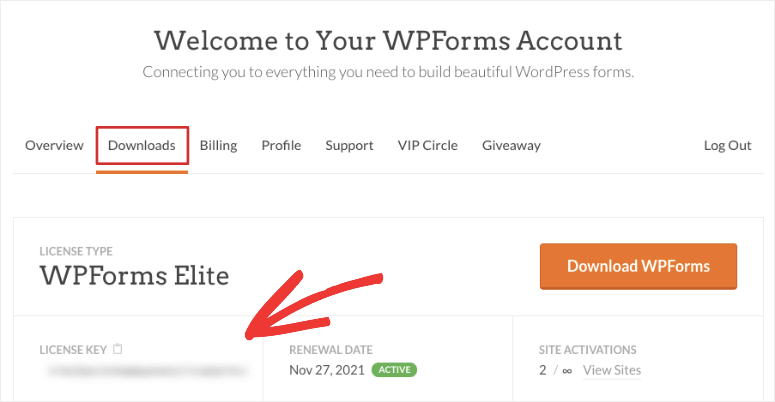
Pertama, Anda harus mengunggah plugin ini ke situs WordPress Anda. Tidak pernah melakukan itu sebelumnya? Ikuti panduan kami tentang cara menginstal plugin WordPress.
Kemudian, WPForms akan muncul di menu WordPress Anda. Buka halaman WPForms »Pengaturan untuk mengaktifkan lisensi Anda.
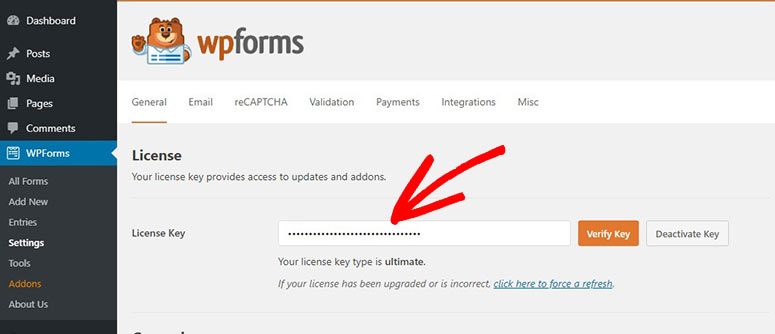
Masukkan kunci lisensi Anda di sini dan tekan tombol 'Verifikasi Kunci'. Sekarang, Anda dapat mulai membuat formulir tiket acara.
Langkah 2: Buat Formulir Pemesanan
Untuk menjual tiket, Anda dapat menggunakan template formulir pemesanan premade dari WPForms. Itu sudah diisi sebelumnya dengan bidang yang Anda perlukan.
Arahkan ke halaman WPForms »Tambah Baru . Di sini Anda akan melihat daftar Templat yang bisa Anda gunakan untuk membuat segala jenis formulir untuk situs Anda.
Pertama, Anda dapat menambahkan nama untuk formulir Anda di bagian atas dan kemudian mencari templat Formulir Penagihan/Pemesanan dan memilihnya.
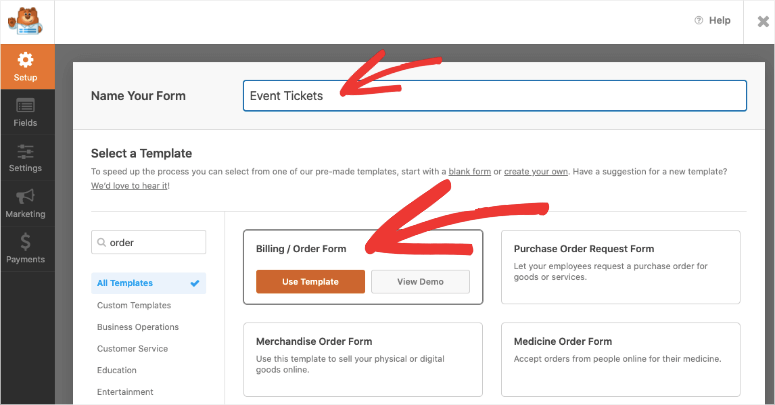
Ini akan membuka pembuat formulir di mana Anda akan melihat pratinjau formulir Anda di sebelah kanan bersama dengan menu pengaturan di sebelah kiri.
Langkah 3: Sesuaikan Formulir Pemesanan
Templat formulir pemesanan dirancang agar sesuai dengan kebutuhan Anda untuk menjual apa saja secara online. Ini berarti Anda tidak perlu membuat terlalu banyak perubahan. Karena itu, WPForms memungkinkan Anda menyesuaikan setiap elemen formulir Anda. Anda dapat mengubah label bidang, menambahkan lebih banyak bidang, dan menghapus yang tidak Anda perlukan.
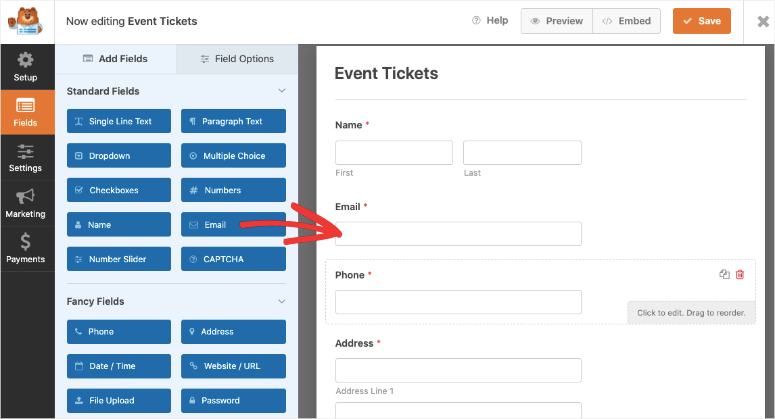
Jika Anda perlu menambahkan lebih banyak bidang formulir, cukup pilih dan seret dan lepas bidang yang Anda inginkan dari menu kiri ke pratinjau formulir Anda.
Untuk menyesuaikan bidang, pilih dan Anda akan melihat opsi untuk mengeditnya di sebelah kiri. Bidang utama yang harus Anda sesuaikan di sini adalah bidang 'Item yang Tersedia'. Saat memilih bidang, Anda akan mendapatkan opsi untuk:
- Ubah label bidang
- Ubah label item
- Tambah atau hapus item
- Tambahkan harga
- Tunjukkan harga dalam formulir terhadap setiap item
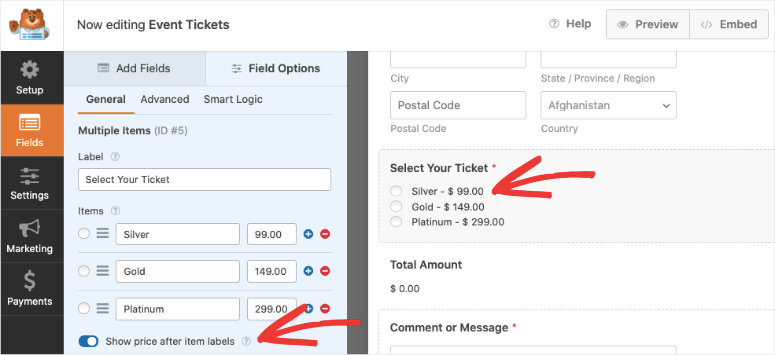
Anda bahkan dapat menyertakan gambar untuk membuat formulir Anda lebih menarik secara visual. Yang harus Anda lakukan adalah mengaktifkan opsi 'Gunakan Pilihan Gambar' dan kemudian unggah gambar produk Anda.
WPForms merekomendasikan agar gambar Anda diubah ukurannya menjadi 250x250px atau lebih kecil agar gambar terlihat bagus dalam bentuk.
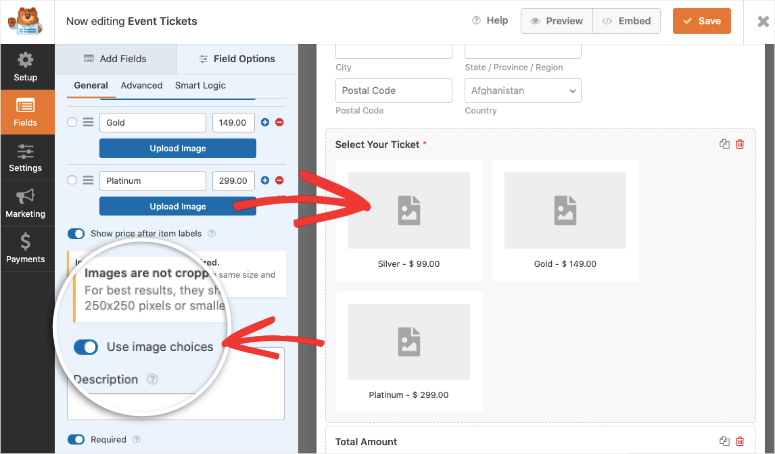
Jika Anda ingin mengubah tata letak produk Anda, buka tab Lanjutan untuk bidang ini dan Anda akan menemukan kolom dan opsi sebaris.
Sekarang, jika ingin memberi pengguna opsi untuk memilih jumlah tiket yang mereka inginkan, kami sarankan menggunakan bidang item dropdown untuk itu. Dari opsi bidang formulir di sebelah kiri, di bawah 'Bidang Pembayaran' , seret dan lepas bidang Item Dropdown .
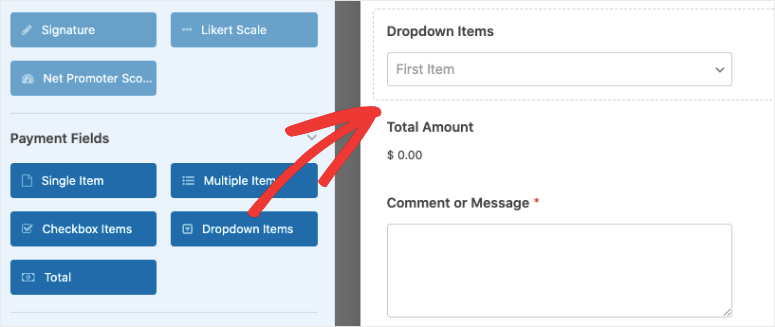
Saat Anda memilih bidang, Anda dapat mengubah label menjadi 'berapa banyak tiket yang Anda butuhkan?' atau sesuatu yang serupa. Kemudian tambahkan jumlah tiket beserta harganya.
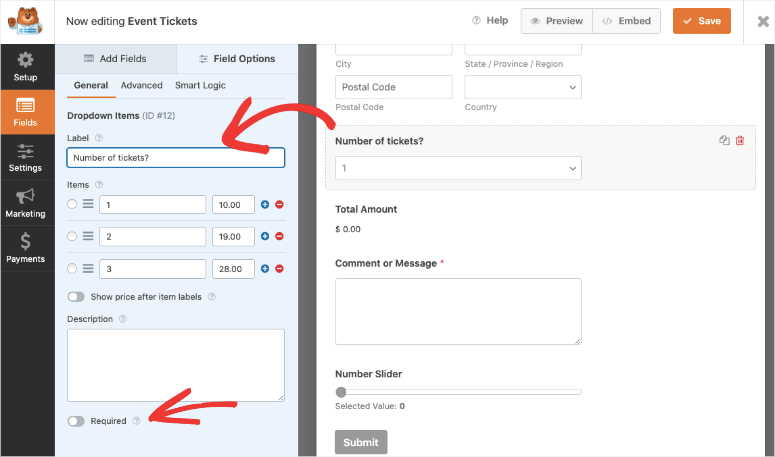
Kami menyarankan untuk membuat bidang item pesanan menjadi yang 'wajib'. Anda dapat melakukan ini dengan mengaktifkan opsi 'Diperlukan' di sudut kiri bawah.
Ini akan memastikan pelanggan memilih tiket mereka sebelum mereka diizinkan mengirimkan formulir.
Dan dengan itu, formulir tiket acara Anda sudah siap. Anda dapat menyimpan kemajuan Anda menggunakan tombol Simpan di bagian atas.
Sekarang Anda dapat mengatur gateway pembayaran untuk mengumpulkan pembayaran online.
Langkah 3: Hubungkan ke Gateway Pembayaran
WPForms memiliki integrasi pembayaran bawaan yang mudah diaktifkan hanya dalam beberapa klik. Dari tab Pembayaran di sebelah kiri, Anda akan melihat opsi untuk mengaktifkan Standar PayPal, Stripe, atau Authorize.Net.
Kami akan menunjukkan kepada Anda cara mengaktifkan PayPal tetapi langkah-langkahnya akan tetap sama untuk opsi pembayaran lainnya.

Saat Anda memilih PayPal, sebuah popup akan muncul untuk menginstal dan mengaktifkan addon PayPal. Klik tombol 'Ya, aktifkan' dan WPForms akan menginstal addon untuk Anda.
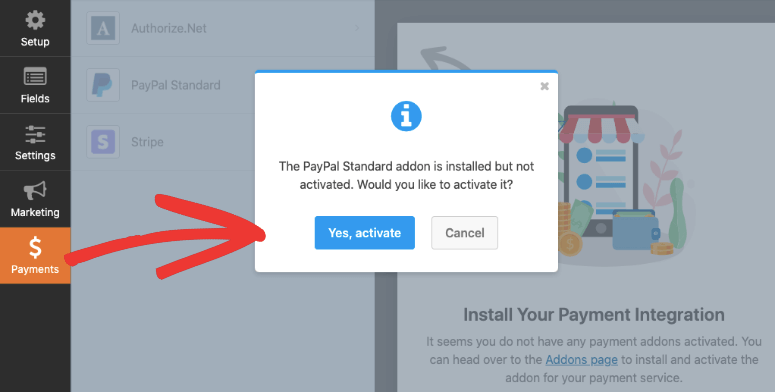
Kemudian WPForms akan meminta Anda untuk me-refresh halaman dan Anda akan melihat opsi PayPal diaktifkan. Sekarang Anda dapat memilih PayPal dan memasukkan detail Anda seperti alamat email PayPal, mode, dan jenis pembayaran.
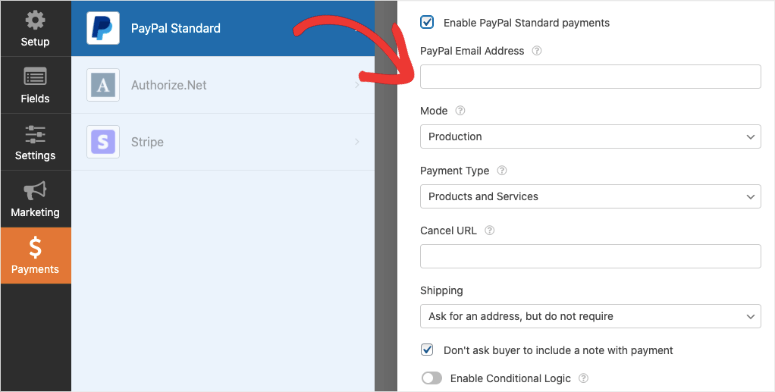
WPForms juga memiliki pengaturan tambahan sehingga Anda dapat mengonfigurasi pengaturan seperti pengiriman dan catatan pembayaran.
Jika Anda ingin memberi pelanggan opsi untuk membayar dengan kartu kredit, Anda dapat mengaktifkan opsi pembayaran Stripe di sini.
Setelah selesai, tekan tombol Simpan di bagian atas untuk menyimpan pengaturan pembayaran Anda. Sekarang Anda telah berhasil membuat formulir untuk menjual tiket acara Anda dengan mudah. Selanjutnya, Anda dapat mengatur email otomatis untuk dikirimkan ke pelanggan segera setelah mereka melakukan pembelian.
Langkah 4: Siapkan Notifikasi Otomatis
Setelah pelanggan Anda melakukan pembelian, Anda pasti ingin segera mengirimkan tiketnya kepada mereka. Anda dapat melakukan ini dengan dua cara menggunakan WPForms:
- Picu email otomatis
- Tampilkan pesan konfirmasi di layar dengan detail tiket
1. Memicu email otomatis
Di bawah tab Pengaturan »Pemberitahuan , Anda dapat mengatur pemberitahuan email. WPForms sudah memiliki pengaturan pemberitahuan admin default. Ini akan memicu email ke alamat email admin WordPress Anda segera setelah pesanan dilakukan.
Sebaiknya biarkan notifikasi default apa adanya. Anda dapat mengubah email admin WordPress dan detail lainnya jika Anda suka dan menyimpan notifikasi.
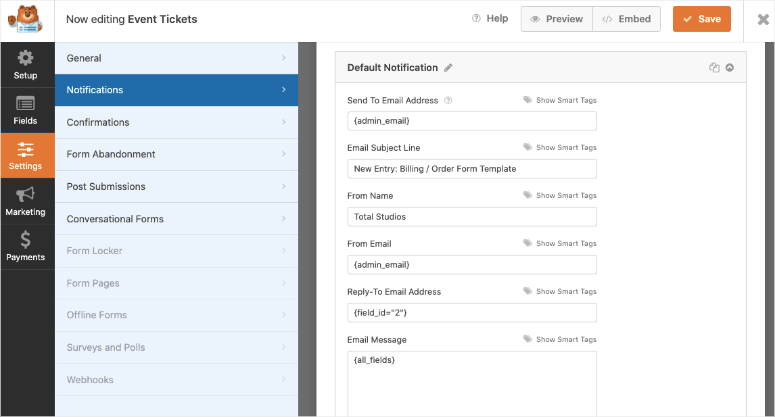
Untuk mengatur email pengiriman tiket, buat notifikasi baru menggunakan tombol 'Tambah Notifikasi Baru'. Sebuah popup akan muncul untuk Anda menambahkan nama notifikasi.
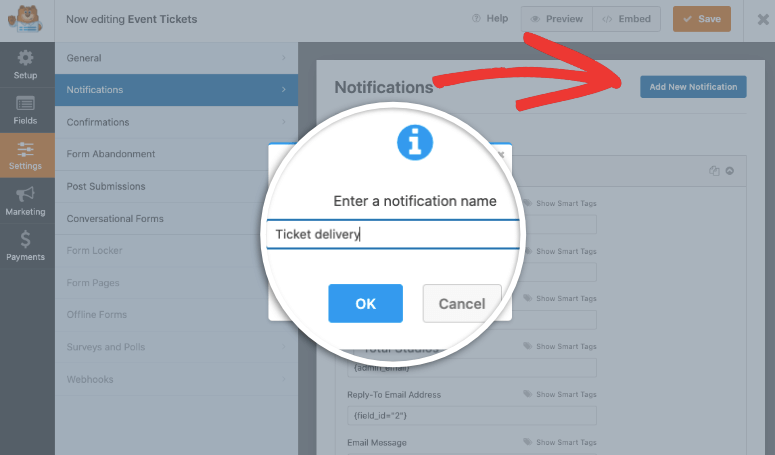
Setelah Anda melakukannya, Anda dapat menyesuaikan notifikasi. Pertama, Anda perlu mengonfigurasi bidang email untuk mendeteksi alamat email pelanggan secara otomatis dari formulir tiket.
Di bidang 'Kirim ke Alamat Email', klik tombol Tampilkan Tag Cerdas dan pilih opsi Email .
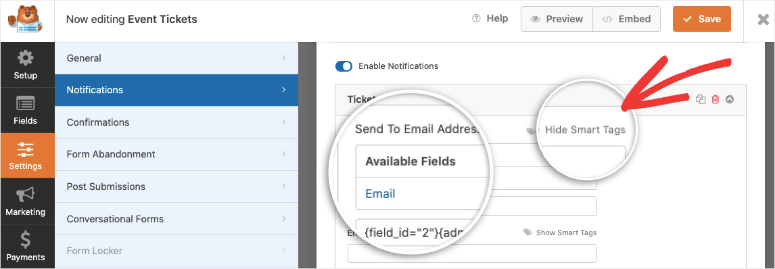
Sesederhana itu. Sekarang Anda dapat menyesuaikan baris subjek dan dari nama.
Selanjutnya, di bidang Pesan Email , Anda dapat menambahkan pesan yang dipersonalisasi dan menyertakan tautan unduhan tiket.
Jika Anda ingin memasukkan detail yang mereka masukkan ke dalam formulir, gunakan tag pintar {all_fields}. Tag akan otomatis mengisi detail formulir di badan email.
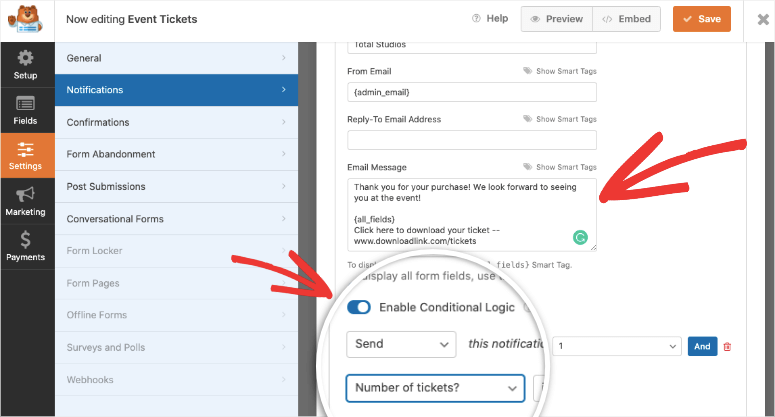
WPForms juga membantu Anda mengirimkan tautan tiket yang berbeda berdasarkan apa yang dipilih pelanggan. Untuk melakukan itu, pertama-tama aktifkan opsi logika kondisional aktifkan . Kemudian Anda dapat memilih bidang formulir dan item.
Notifikasi email akan dikirimkan hanya jika kondisi ini terpenuhi.
Seperti ini, Anda dapat membuat notifikasi otomatis sebanyak yang Anda inginkan untuk mengirimkan tiket Anda.
Untuk detail lebih lanjut tentang ini, gunakan panduan kami tentang Menyiapkan Pemberitahuan Formulir yang Tepat.
Langkah 5: Sinkronkan Akun Email Anda
WPForms memungkinkan Anda menyinkronkan formulir Anda ke penyedia layanan email Anda. Dengan cara ini, alamat email pelanggan Anda dan detail lainnya akan secara otomatis disimpan di akun email Anda.
Kemudian Anda dapat mengirim email pemasaran kepada mereka untuk memberi tahu mereka tentang promosi acara, tanggal, pembatalan, dan lainnya.
Ingatlah, Anda harus mendapatkan persetujuan mereka sebelum mengirimkan email pemasaran. Kami menyarankan untuk menambahkan kotak centang di formulir untuk meminta mereka memilih untuk menerima buletin atau pembaruan Anda.
Untuk mengintegrasikan formulir dengan akun pemasaran email Anda, buka tab Pemasaran dan pilih penyedia email Anda. WPForms akan meminta Anda untuk menginstal dan mengaktifkan addon pemasaran email seperti yang Anda lakukan dengan PayPal.
Kemudian Anda dapat mengikuti petunjuk di layar untuk menghubungkan akun email Anda.
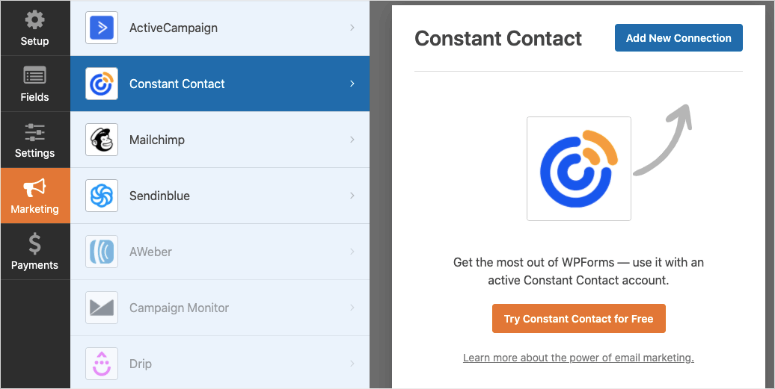
Setelah Anda terhubung, Anda dapat mengelompokkan prospek Anda berdasarkan apa yang mereka pesan dari Anda sehingga daftar Anda tetap teratur.
Anda bahkan dapat menambahkan pelanggan Anda ke kampanye tetes otomatis untuk membuat mereka tetap terlibat dalam merek Anda.
Sekarang Anda siap untuk mempublikasikan formulir pemesanan di situs WordPress Anda.
Langkah 5: Tambahkan Formulir Acara ke Situs Anda
WPForms memungkinkan Anda menambahkan formulir tiket acara di mana saja di situs web Anda seperti posting, halaman, atau bahkan sidebar Anda.
Di dalam editor blok WordPress, Anda dapat mencari blok WPForms . Tambahkan ke posting atau halaman Anda, dan Anda akan mendapatkan dropdown untuk memilih formulir yang Anda buat.
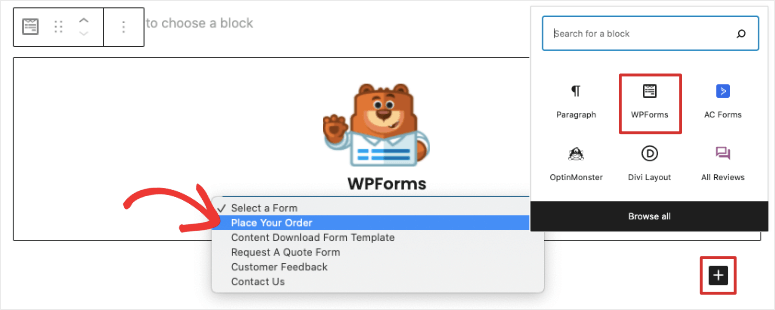
WPForms juga mendukung editor klasik! Saat Anda mengedit posting atau halaman, Anda dapat menggunakan tombol Tambahkan Formulir dan pilih formulir.
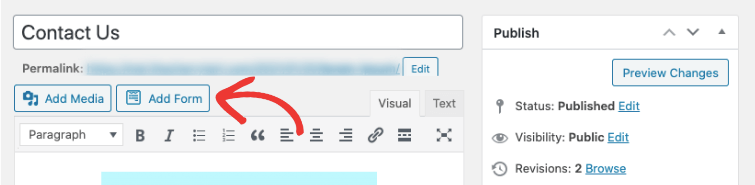
Yang perlu Anda lakukan selanjutnya adalah melihat pratinjau dan mempublikasikan posting atau halaman Anda. Kemudian Anda akan melihat formulir produk muncul di situs web Anda.
Untuk menambahkan formulir ke area siap widget seperti footer atau sidebar, navigasikan ke halaman Appearance »Widgets .
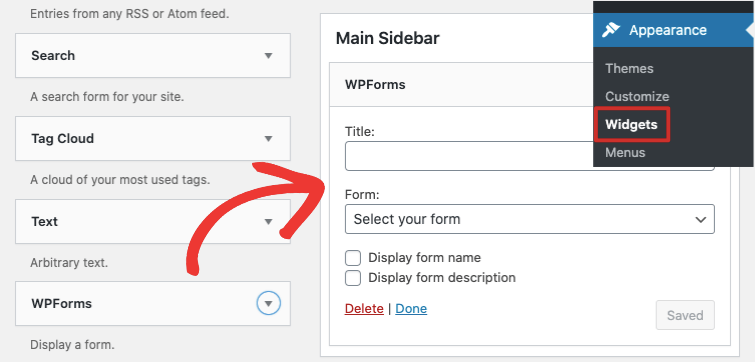
Seret dan jatuhkan blok WPForms ke bilah sisi Anda dan pilih formulir Anda dari menu tarik-turun.
Setelah Anda menyimpan menu Anda, formulir tiket acara akan muncul di bilah sisi Anda sehingga orang-orang dapat dengan mudah membeli tiket Anda saat mereka menjelajahi situs Anda.
Sekarang setelah formulir Anda ditayangkan di situs Anda, Anda dapat mempromosikan acara Anda untuk mendorong penjualan dan pendapatan. Inilah pilihan eksklusif alat WordPress kami untuk membantu Anda melakukannya:
- SeedProd – Buat halaman arahan yang menakjubkan untuk acara Anda. Pembuatnya memiliki widget 'Formulir Kontak' bawaan yang memungkinkan Anda menyematkan formulir apa pun yang Anda buat dengan WPForms hanya dengan satu klik. Ikuti panduan kami tentang cara membuat halaman penjualan dalam hitungan menit.
- OptinMonster – Menampilkan kampanye konversi bertarget seperti popup, slide-in, floating bar, dan lainnya. Anda dapat menyematkan formulir tiket Anda di dalam popup yang muncul saat klik, saat keluar, kedalaman gulir, dan banyak lagi.
- TrustPulse – Pamerkan aktivitas pengguna di situs Anda seperti penjualan dan pendaftaran baru-baru ini untuk membangun kepercayaan dan kepercayaan pada pengunjung baru.
Itu saja yang kami miliki untuk Anda hari ini. Kami harap Anda menemukan tutorial ini bermanfaat dan jika demikian, Anda akan tertarik dengan sumber daya ini:
- Panduan Keamanan WordPress Lengkap (Ramah untuk Pemula)
- Alat Akuisisi Pelanggan yang Kuat Untuk Pertumbuhan Eksponensial
- Alat Otomasi Pemasaran Terbaik untuk WordPress
Kami telah menyertakan panduan keamanan karena Anda harus melindungi situs Anda dari peretas. Ini sangat penting ketika menangani informasi pembayaran dan data pribadi pelanggan.
Panduan lainnya akan membantu Anda memperlancar alur kerja dan memaksimalkan keuntungan.
